No macOS 12.1 e posterior, OneDrive executa uma nova experiência de Ficheiros a Pedido que pode afetar alguns comportamentos de ficheiros. Isto inclui:
OneDrive caminho do ficheiro foi movido
OneDrive caminho passou de [nome de utilizador] > OneDrive para uma nova localização na Biblioteca > Armazenamento na Nuvem > OneDrive
Também foi criado um atalho ou alias na localização anterior.
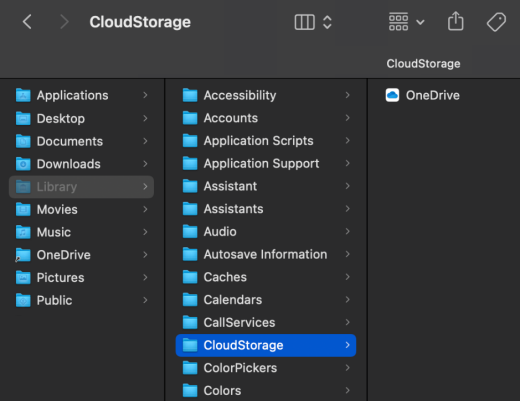
Dois ícones de nuvem junto aos meus ficheiros de OneDrive
Mover OneDrive para o grupo de Armazenamento na Cloud permite que o estado OneDrive e iCloud seja apresentado junto a um ficheiro ou pasta.
Não é possível abrir ficheiros afixados ou Recentes no OneDrive
Uma vez que o caminho do ficheiro para OneDrive foi movido, os ficheiros ou ficheiros afixados na lista Recentes podem não funcionar.
Para abrir o ficheiro de OneDrive:
-
Abrir o Finder
-
Navegue até Biblioteca > Armazenamento na Nuvem > OneDrive ou selecione o alias de OneDrive que foi criado.
Sugestão: Limpar os Recentes pode impedir que tente abrir um ficheiro não detetável.
A funcionalidade Guardar Automaticamente já não funciona
Uma vez que o caminho do ficheiro para OneDrive foi movido, as aplicações do Office não conseguirão guardar automaticamente corretamente.
Para restaurar a funcionalidade Guardar Automaticamente a partir de uma aplicação do Office:
-
Ao guardar, selecione Ficheiro > Guardar Como
-
Escolha a nova localização da pasta OneDrive.
Consulte também
Precisa de mais ajuda?
|
|
Contactar Suporte Para obter ajuda com a sua conta e subscrições da Microsoft, aceda a Ajuda para Contas e Faturação da Microsoft. Para suporte técnico, aceda a Contactar o Suporte da Microsoft, introduza o seu problema e selecione Obter Ajuda. Se ainda precisar de ajuda, abane o seu dispositivo móvel e selecione Comunicar um problema. |











